Win7之技巧教程(4)
找回Quick Launch Bar(快速启动栏)
从XP、Vista一路走来的朋友,对于快速启动栏一定非常看重,作为应用程序启动文件和文件夹的集中地,它帮我们节省了不少时间。进入Windows 7后,随着超级任务栏的出现,以前的快速启动栏被移除了,这让用惯了快速启动栏的朋友感到很不习惯。尽管全新的超级任务栏也具备了快速启动栏的功能,可是有些人还是想找回这个快速启动栏。
OK,没问题,我们可以通过其它方式让快速启动栏回归。任务栏空白处右键,选择“工具栏”——“新建工具栏”,然后在下方的框里输入以下路径:
%UserProfile%\AppData\Roaming\Microsoft\Internet Explorer\Quick Launch(请用半角状态替换文中全角\)
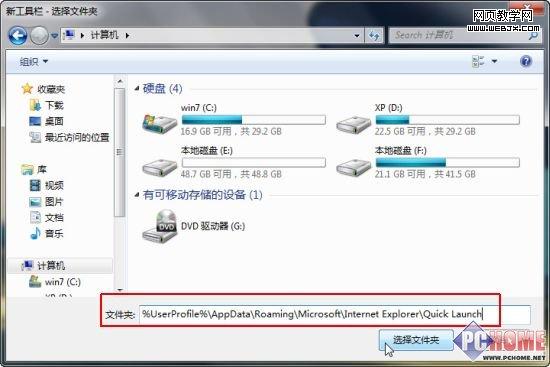
点击“选择文件夹”后就能在看任务栏右侧看到多了一条 Quick Launch 字样,为了让它更像是原来的快速启动栏,还需要做点小调整,首先去除锁定任务栏,接着右键点击Quick Launch,将“显示文本”和“显示标题”前面的勾去除,最后将它拖动到任务栏的最左侧。好了,以前的那个快速启动栏又回来了。

在这里,笔者还是建议大家尝试多用用超级任务栏的锁定程序功能,将你常用程序锁定到任务栏之后,就不需要再从其他地方去启动,除非你有一大堆的东西要放在快速启动栏。
让资源管理器默认打开计算机而不是库文件夹
点击任务栏上的资源管理器图标,Windows 7默认打开那个库文件夹而不是以往的“计算机(我的电脑)”,这点一定让很多人感到很不方便,虽然可以将“计算机”固定到资源管理器的JumpList列表里,但总让人觉得别扭。
想恢复原来的方式?其实很简单,只需要在资源管理器指向的快捷方式稍作修改就可以达到目的。首先关闭所有的资源管理窗口,然后按住Shift并鼠标右击任务栏上的资源管理器图标,切换到“快捷方式”标签,在目标框里默认路径结尾加上一个空格和英文逗号,点击确定完成。
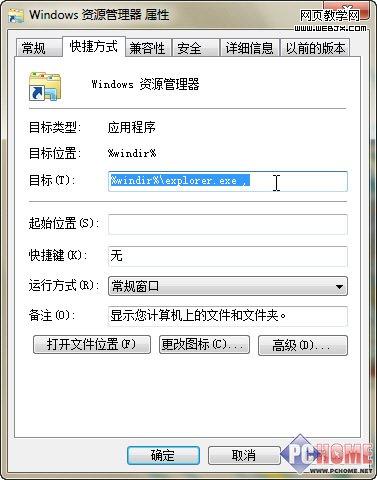
现在再试试吧,直接点击任务栏上的资源管理器图标,你会看到直接打开计算机目录了。